安卓系统投影手机屏幕,轻松实现大屏观影与演示
你是不是也和我一样,有时候看着手机屏幕上的小字,眼睛都累得不行?别急,今天就来教你怎么把安卓手机屏幕投影到电脑上,让你的大屏幕体验瞬间升级,就像看电影一样爽!
一、手机变电视:投影大法好
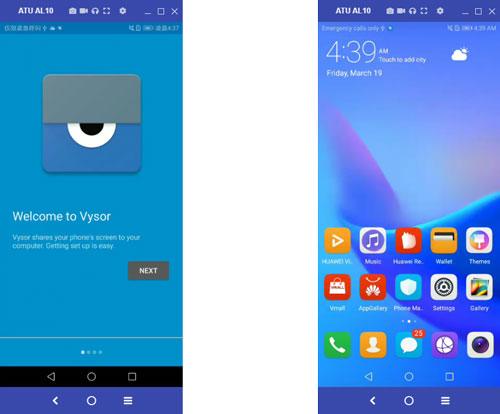
想象你正拿着手机,屏幕上播放着你最喜欢的电影,突然,你发现电脑屏幕上也开始播放了!是不是很神奇?这就是我们要说的“手机屏幕投影到电脑”。
1. 第三方软件,投屏小能手

市面上有很多投屏软件,比如AirDroid、Splashtop等。这些软件就像一个桥梁,连接着你的手机和电脑,让你轻松实现屏幕投影。
- 下载安装:首先,你需要在电脑和手机上分别下载并安装对应的软件。
- 连接认证:接着,按照软件的指引,将你的手机和电脑连接到同一局域网内,并进行认证。
- 开始投影:一切准备就绪后,你就可以在手机上选择投屏的目标设备,然后手机屏幕就会实时显示在电脑上了。
2. Miracast协议,无线连接新体验
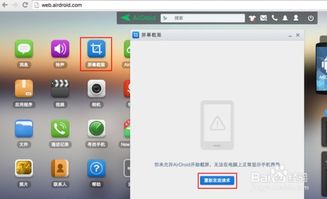
Miracast协议就像一个魔法,可以让你的手机和电脑通过WiFi直接连接,实现屏幕共享。
- 硬件支持:如果你的电脑支持Miracast,那么恭喜你,可以直接使用这个功能。
- 外部设备:如果电脑不支持,你也可以通过购买Miracast Dongle来实现。
- 连接过程:在Windows 7系统上,可能需要安装额外的Miracast接收软件。连接时,在手机上找到投屏选项,选择对应的Miracast接收器,完成连接。
二、软件自带功能,一键投屏不求人
有些应用程序或游戏本身就自带投屏功能,比如腾讯视频、爱奇艺等视频类应用。你只需要在播放视频时,找到投屏选项,选择电脑即可。
三、ChromeCast,手机变遥控器
如果你的安卓手机支持ChromeCast功能,那么你就可以直接将手机变成遥控器,控制电脑上的内容。
- 开启cast功能:在电脑上安装Apowersoft安卓录屏王,然后开启cast功能。
- 选择电脑:在手机上选择同一个WiFi的电脑,点击确定,手机屏幕就会投射到电脑上。
四、系统自带功能,轻松实现投屏
如果你的手机和电脑都支持最新的操作系统,那么你还可以使用系统自带的功能来实现投屏。
- 打开设置:同时按【WindowsI】键打开Windows设置。
- 选择投影:下拉点击投影到此电脑-可选功能-查看功能。
- 安装驱动:在弹出窗口中搜索无线显示器-选中后点击下一步-安装。
- 启用等待安装完成后重新找到投影到此电脑。将【当你同意时,部分Windows和Android设备可以投影到这台电脑】选择为,其他选择无需修改。
- 开始投屏:点击【启用链接”应用以投影到此电脑】。出现这个页面后,你就可以使用安卓手机,打开投屏功能,即可搜索到电脑名称,点击链接即可。
五、注意事项
- 网络连接:确保手机和电脑连接到同一网络。
- 软件兼容:选择合适的投屏软件,确保其与你的手机和电脑兼容。
- 权限设置:有些投屏软件需要获取手机和电脑的权限,确保你同意这些权限。
现在,你学会了吗?赶紧试试吧,让你的手机屏幕投影到电脑上,享受大屏幕带来的震撼体验吧!
